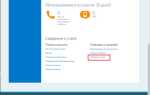Точная и грамотно проработанная планировка – основа любого архитектурного проекта в Archicad. Работа начинается с выбора шаблона: для жилых объектов лучше использовать шаблон Residential Template, в то время как для коммерческих – Commercial. Это обеспечивает наличие предустановленных настроек стен, перекрытий, размеров и слоёв, оптимизированных под конкретный тип проекта.
Первым этапом является настройка сетки осей и этажности. В окне Navigator необходимо задать уровни этажей через Story Settings, определив точные высоты между ними. Затем активируется инструмент Grid Tool – он позволит выстроить координатную сетку, опираясь на которую будет удобно размещать элементы конструкции.
Инструмент Wall – ключевой для создания планировки. Важно сразу настроить параметры: конструкция (несущая или перегородка), толщина, материалы, уровень привязки. Рекомендуется использовать Reference Line в качестве привязки для точного сопряжения стен. После размещения стен важно активировать режим Clean Intersections в параметрах, чтобы избежать пересечений и наложений узлов.
Для формирования внутреннего зонирования используется инструмент Zone. Зоны автоматически определяются по контуру стен, если активирована опция Automatic Zone Boundary. Каждой зоне назначается имя и категория (например, Жилая комната, Кухня), что необходимо для последующей генерации экспликаций и расчётов площадей.
После формирования плана стоит перейти к размещению проёмов: окна, двери и арки. Эти элементы вставляются в уже существующие стены с точной настройкой уровня установки, размера и стиля открывания. Важно включить Show Opening Reference, чтобы избежать ошибок при генерации чертежей и спецификаций.
Настройка проекта: выбор шаблона и единиц измерения
Перед началом работы в Archicad необходимо правильно задать параметры проекта. Это исключает ошибки при оформлении чертежей и упрощает взаимодействие с другими участниками проекта.
- При запуске Archicad выберите опцию «Новый проект» и в открывшемся окне укажите шаблон. Для архитектурного проектирования рекомендуется использовать шаблон «ARCHICAD 27 Template», так как он содержит актуальные слои, типовые стили перьев и готовые комбинации отображения.
- Если проект создаётся под корпоративные стандарты, используйте пользовательский шаблон (.tpl), заранее адаптированный под требования бюро. Он должен включать настроенные атрибуты: перья, материалы, типы линий, стили размеров и слои.
После выбора шаблона необходимо сразу задать корректные единицы измерения:
- Перейдите в меню «Options» → «Project Preferences» → «Working Units».
- Установите миллиметры (mm) для линейных измерений – это стандарт для архитектурной документации в России и СНГ.
- Для углов выберите градусы (°) с точностью до 0.00°, чтобы обеспечить точную установку направлений и поворотов объектов.
Также проверьте настройки координатной системы:
- Убедитесь, что начало координат (0,0) располагается в логичном месте, например, в углу здания или на пересечении осей.
- Отключите автосохранение координат при вставке модулей, если проект подразумевает работу с несколькими файлами.
Эти шаги обеспечивают корректную базу для дальнейшей планировки без необходимости в переопределении атрибутов или пересчётах единиц.
Импорт или создание обмерного плана помещения
Для точного проектирования в Archicad необходим обмерный план – основа, на которой строится цифровая модель. Если уже есть чертёж в формате .dwg или .pdf, его можно импортировать через команду «Файл» → «Внешние ссылки» → «Импортировать». После загрузки нужно масштабировать чертёж, используя известные размеры, применяя команду «Масштаб» на панели редактирования.
В случае отсутствия готового чертежа, план создаётся вручную. Рекомендуется заранее провести обмер помещения и зафиксировать ключевые параметры: длину и ширину стен, высоту потолков, толщину перегородок, размеры оконных и дверных проёмов. В Archicad чертёж начинают с инструмента «Стена». Каждая стена задаётся по длине и направлению. Для ввода точных размеров используйте координатный ввод или окно «Информация об элементе» (Ctrl+T).
Двери и окна добавляются из библиотеки, при этом необходимо установить реальные размеры, соответствующие замерам. Особое внимание стоит уделить привязке элементов: используйте привязки к узлам и направляющим, чтобы избежать смещений при редактировании.
После построения основы желательно использовать инструмент «Маркер помещения» для фиксации площади и визуального контроля за точностью. Для дальнейшего моделирования важно, чтобы обмерный план не содержал разрывов, перекрытий и геометрических неточностей. Завершив этап, сохраните файл в формате .pln, а также сделайте резервную копию.
Построение наружных и внутренних стен с точными размерами
Перед началом работы необходимо задать точные параметры проектной сетки. Включите сетку с привязкой и установите шаг сетки, соответствующий модульной системе здания (например, 1000 мм). Это обеспечит точность размещения стен и их согласование с другими элементами проекта.
Для построения наружных стен выполните следующие действия:
- Выберите инструмент «Стена» и задайте конструктивный тип (например, «наружная несущая», толщина 380 мм для кирпичной кладки с утеплением).
- Установите метод построения «от центра» или «по оси», чтобы избежать ошибок при стыковке стен в углах.
- В параметрах стены задайте точную высоту, например 3000 мм до чернового перекрытия.
- Активируйте режим отслеживания координат (Tracker), чтобы вводить точные значения длины вручную – через клавишу Tab после начала построения.
- При построении прямолинейных участков используйте клавишу Shift для фиксации направления по горизонтали или вертикали.
При построении внутренних стен:
- Выберите соответствующий тип, например, «внутренняя перегородка 100 мм» с гипсокартонным заполнением.
- Проверяйте их положение относительно осей и наружных стен через команду «Измерить расстояние» (Ctrl+M).
- Используйте функцию «Смещение от объекта» (Offset) для точного размещения перегородок от оси помещения или от другой стены.
- Задавайте толщину и привязку слоя в параметрах, чтобы избежать конфликта с проемами и мебелью в будущем.
Для исключения погрешностей:
- Регулярно включайте отображение размеров через инструмент «Линейный размер» и проверяйте ключевые расстояния.
- Применяйте модуль «Редактор размеров» для точной корректировки уже построенных стен.
- Закрепляйте стены по привязке к сетке или узлам, чтобы избежать случайных смещений при последующем редактировании плана.
Для сложных геометрий используйте инструмент «Полилиния стены», позволяющий строить ломаные контуры с заданным углом и длиной каждого сегмента. Угол задается вручную после ввода длины отрезка. Это особенно важно при проектировании эркеров или трапециевидных помещений.
Добавление дверей и окон с учетом конструктивных требований
При размещении дверей и окон в Archicad необходимо строго учитывать параметры несущих конструкций. Окна не должны нарушать прочность стен, особенно в монолитных и кирпичных зданиях. Расстояние от края проема до угла здания должно быть не менее 600 мм, чтобы избежать ослабления углового участка стены.
Высота расположения подоконника определяется функциональным назначением помещения. В жилых комнатах рекомендуется размещать окна с подоконником на уровне 900 мм от чистового пола, в кухнях – от 1200 мм. Ширина перемычек над проемами должна соответствовать расчетной нагрузке и учитывать толщину стены. Для кирпичной кладки перемычка не может быть менее 250 мм в высоту при проеме шириной до 1,5 м.
При добавлении дверей в межкомнатные перегородки важно сохранять минимум 100 мм до края стены для сохранения устойчивости. Во внешних стенах необходимо учитывать теплотехнические характеристики: установка дверей и окон должна предусматривать монтаж утепляющих доборов и отсутствие мостиков холода. Углубление проема внутрь стены не должно превышать 50 мм, чтобы избежать конденсата на внутренней поверхности откоса.
В Archicad для точного позиционирования используйте инструмент «Окно» или «Дверь» с активированной привязкой к осям и узлам. Необходимо задавать точные параметры проема в окне свойств: ширину, высоту, отступ от уровня этажа и сторону открывания. При работе с типовыми проектами используйте библиотечные элементы, соответствующие ГОСТ.
Контролируйте пересечения проемов с инженерными коммуникациями. В Archicad это можно сделать с помощью инструментов проверки коллизий. Нарушения пересечений с вентиляционными шахтами или стояками канализации недопустимы – требуется либо корректировка расположения, либо изменение конструкции стены.
Создание перекрытий и настройка уровней этажей

Для точного позиционирования перекрытий в Archicad сначала убедитесь, что структура этажей проекта корректно настроена. Перейдите в меню «Этажи» → «Настройка этажей». Установите высоту каждого уровня в соответствии с архитектурными требованиями, например: 0.000 м – первый этаж, 3.000 м – второй этаж, 6.000 м – третий и т.д. Задайте привязку перекрытий к нужным уровням, выбрав «отметку верха» относительно этажа.
Создание перекрытия выполняется через инструмент «Перекрытие» на панели инструментов. В параметрах элемента укажите:
- Тип конструкции: монолитная плита, сборная панель и т.д.
- Толщину, например 300 мм для железобетонного перекрытия
- Материал – выбирается из строительной библиотеки, например «Железобетон»
- Метод размещения: прямоугольник, многоугольник, трапеция
Для точной геометрии используйте трассировку по стенам и привязку к сетке. При необходимости корректируйте уровень низа или верха перекрытия вручную в его настройках. Если используется разнесённая схема этажей, устанавливайте перекрытия с привязкой «абсолютная отметка», чтобы исключить несостыковки при последующих изменениях уровней.
Перекрытия можно редактировать после размещения: изменить контур, толщину или заменить материал. Для сопряжения с лестницами и шахтами используйте инструмент «Отверстие в перекрытии». Оформление вырезов выполняется также вручную или по шаблонам, заданным через морфинг.
Чтобы синхронизировать уровни между этажами, используйте менеджер структур – он позволяет централизованно управлять всеми отметками и проверить совпадение перекрытий, балок и колонн. При импорте DWG или IFC проверяйте соответствие отметок и корректируйте в параметрах перекрытий через контекстное меню.
Размещение мебели и инженерных объектов по плану

Перед началом расстановки мебели и инженерных систем в Archicad убедитесь, что планировка стен и перегородок полностью готова и согласована. Используйте библиотечные объекты с точными размерами, соответствующими реальным изделиям. Для мебели применяйте параметрические модели, позволяющие быстро корректировать размеры и конфигурацию.
При размещении мебели учитывайте функциональные зоны и правила эргономики: ширина проходов должна быть не менее 90 см в жилых помещениях и 120 см в общественных зонах. Для кухонного оборудования соблюдайте «рабочий треугольник» – оптимальное расстояние между холодильником, плитой и мойкой 1,2–2,7 м.
Инженерные объекты (розетки, выключатели, светильники, вентиляционные решетки) располагаются с учетом строительных норм и особенностей эксплуатации. Электроустановочные изделия размещайте на высоте 30 см от пола, выключатели – на уровне 90–110 см от чистого пола. Для освещения используйте слои с отдельной категорией, чтобы легко управлять видимостью и модифицировать расположение без ошибок.
При прокладке систем отопления и вентиляции в Archicad применяйте встроенные инструменты трассировки и обозначения, чтобы избежать пересечений и обеспечить удобный доступ для обслуживания. Используйте функции 3D-режима для проверки интеграции инженерных коммуникаций с архитектурой и мебелью.
После расстановки обязательно проведите проверку на предмет совпадения с реальными размерами и свободными пространствами, а также на соответствие техническим требованиям. Для этого в Archicad используйте измерительные инструменты и визуализацию с разрезами, что позволяет выявить ошибки до стадии строительства.
Настройка отображения планировки на чертежах и в 3D
Для точного представления планировки в Archicad важно корректно настроить отображение как на чертежах, так и в 3D-визуализации. Начните с выбора нужного слоя в Менеджере слоев, чтобы исключить лишние элементы. Используйте фильтры слоев для отображения только объектов, относящихся к конкретному этажу или зоне.
На чертежах настройте параметры вида сечения через Диалоговое окно Настроек вида. Отрегулируйте масштаб, тип линии и уровень детализации, чтобы обеспечить читаемость. Для отображения мебели и оборудования применяйте опцию Отображение вспомогательных элементов, но отключайте их при необходимости минимализма.
В 3D-режиме используйте Настройки отображения 3D-вида для выбора стиля визуализации: каркас, реалистичный, теневой. Включайте или выключайте отображение текстур и материалов, чтобы выделить конструктивные элементы. Для анализа используйте функцию Срезы и разрезы, позволяющую исследовать внутренние структуры без перегрузки визуала.
Обязательно синхронизируйте настройки отображения между 2D и 3D, используя Предустановленные виды. Это ускоряет переход между режимами и обеспечивает согласованность планировки на чертежах и в визуализации.
Экспорт плана в PDF и подготовка к печати
Для экспорта плана в PDF в Archicad откройте нужный лист с планом и перейдите в меню Файл → Сохранить как или Файл → Экспорт → PDF. В диалоговом окне выберите настройки, учитывающие масштаб и качество изображения. Рекомендуется выставить разрешение не ниже 300 dpi для четкости линий и текста на распечатке.
Перед экспортом проверьте, что все слои, необходимые для печати, активированы и правильно отображаются. Отключите вспомогательные элементы, такие как сетки или временные метки, чтобы они не попали в итоговый PDF.
Для правильной подготовки к печати убедитесь, что в настройках листа указан корректный формат бумаги (например, А3 или А2), соответствующий размерам плана. Проверьте ориентацию листа (альбомная или книжная) и поля – минимальные поля должны быть не менее 5 мм для гарантированной видимости всех элементов.
Если план содержит несколько видов или масштабных фрагментов, экспортируйте их по отдельности, чтобы избежать потери качества при масштабировании. При необходимости используйте функцию пакетного экспорта для автоматизации процесса и сохранения единого стиля PDF-файлов.
Рекомендуется проверить итоговый PDF в просмотрщике перед отправкой на печать, чтобы убедиться в отсутствии обрезанных элементов и правильной цветопередаче. Для печати с цветными заливками выбирайте цветной режим, для чертежей с линиями и штриховкой – лучше использовать черно-белый режим, чтобы снизить расход краски и улучшить читаемость.
Вопрос-ответ:
Как в Archicad задать размеры помещений для планировки?
Для точного задания размеров помещений в Archicad необходимо использовать инструмент «Стены» и задать длину и ширину каждой стены вручную. Можно также включить сетку с нужным шагом, чтобы проще ориентироваться. После построения стен следует проверить габариты с помощью измерительной линейки и при необходимости скорректировать параметры. Это позволит получить планировку с точными размерами.
Какие шаги нужно выполнить, чтобы добавить окна и двери в проект?
Сначала в Archicad выбирается инструмент «Окна» или «Двери» из панели. Затем на плане выбирается место установки элемента, где можно задать его размеры, тип и параметры открытия. Для удобства можно использовать предварительно созданные шаблоны или настроить индивидуальные параметры для каждого элемента. После размещения следует проверить правильность расположения относительно стен и других конструкций.
Можно ли создать несколько вариантов планировки в одном проекте Archicad и как это сделать?
Да, в Archicad предусмотрена возможность работы с несколькими вариантами планировки. Для этого используются слои или вариации, которые позволяют сохранить разные версии проекта внутри одного файла. Например, можно создать слой для каждого варианта и переключаться между ними без потери данных. Это удобно для сравнения и выбора оптимального решения без необходимости заводить отдельные проекты.
Какие инструменты Archicad помогут упростить процесс создания сложных планировок с нестандартными формами?
В Archicad можно использовать инструменты «Многоугольник» и «Свободная форма» для создания стен и помещений с нестандартной геометрией. Также полезны функции редактирования точек и изгибов стен, которые позволяют точно моделировать сложные конфигурации. Для визуализации поможет 3D-режим, где можно оценить итоговый вид и внести нужные изменения.
Как в Archicad настроить слои и элементы так, чтобы планировка оставалась читабельной и удобной для редактирования?
Для удобства работы планировку стоит разбить на логические слои, например, стены, окна, двери, мебель и коммуникации. Каждому слою можно задать цвет, прозрачность и режим отображения, чтобы выделять важные элементы. Использование слоев помогает быстро находить нужные объекты и временно скрывать лишние детали, что значительно упрощает процесс редактирования и контроля.
Как правильно задать масштаб и размеры при создании планировки в Archicad?
Для корректной работы с планировкой необходимо сначала выбрать подходящий масштаб проекта. В Archicad это делается в настройках документа или листа. Затем важно точно задать размеры помещений и объектов, используя инструменты измерения и привязки. При этом можно использовать сетку или направляющие линии, чтобы обеспечить точность расположения элементов. Также рекомендуется проверять размеры с помощью измерительных функций программы, чтобы избежать ошибок на этапе чертежа.
Какие основные этапы последовательной работы с планировкой в Archicad, чтобы не запутаться в проекте?
Работу над планировкой в Archicad удобно разделить на несколько шагов. Сначала создайте контуры помещений с помощью инструмента «Стены». После этого добавьте внутренние перегородки, двери и окна, устанавливая их в нужных местах. Затем настройте уровни этажей и отметки высот, чтобы план был более информативным. Следующим этапом станет расстановка мебели и оборудования, чтобы оценить функциональность пространства. В конце стоит проверить все элементы на корректность и подготовить план для вывода на печать или экспорта.